MindManager是一款功能相当强大的思维导图软件,可以轻松创建可视化导图,提高效率,但是在使用过程中也许会碰到一些小问题,最近有部分用户反映说MindManager 创建的mmap文件在移动后出现无法打开的问题,本文将简单介绍产生这一问题的原因及如何解决mmap文件打不开问题。
MindManager文件打不开原因
本处主要讨论移动后打不开mmap文件的情况,mmap文件打开出错,出现软件停止工作或运行出错的报错,然后软件退出。这个是软件本身的一个小bug,在设置保存路径上可能不太灵活,导致软件只能在第一次保存的指定路径下才能打开。而一般出现这种情况,多半是因为文件中添加了备注,文件的移动引发了软件调用参数错误。
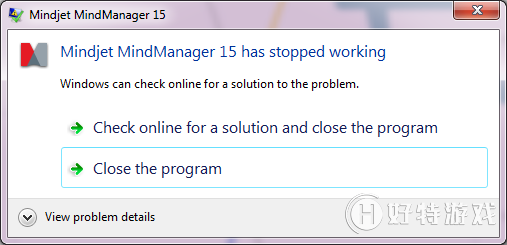
MindManager文件打不开解决方法
方案一、文件移动到初始保存位置。
既然错误是由于移动文件引起的,将文件放回到之前的位置,即可打开。
方案二、发送给其他电脑,之后另存为。
将文件通过QQ或者其他方式发给另一台电脑,可以正常打开,然后将文件另存为一份新的mmap文件再发送到本机,即可打开文件。
方案三、删除备注。
之前有用户应该碰到过所谓参数错误的问题,是通过删除本地模板文件中的备注的方式解决的,同样的,将文件拖放到之前保存的位置,打开文件,然后可以任意移动mmap文件。
方案四、修改路径。
既然保存.mmap文件在原地方不移动能打开,而移动之后文件不能打开,说明软件本身没有问题。只是路径出了差错,那么借助压缩软件通过修改内部路径解决不能打开文件问题。具体操作步骤如下:
1.将.mmap文件的扩展名修改为压缩文件.rar格式,然后对文件进行解压。解压后将出现四个文件。
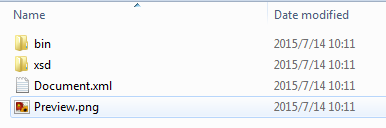
2.选中document.xml文件,右击,使用记事本打开。
3.使用Ctrl F快捷键,打开查找对话框,输入查找DocumentPath=,点击查找下一个。
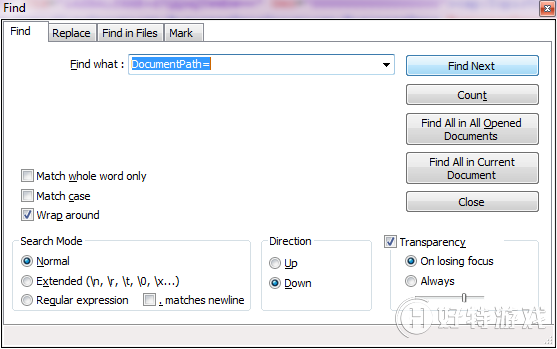
4.通过查找可以找到文件最先存储的位置。 即DocumentPath=后引号里面的路径。

5.将路径修改为现在文件存储的位置,就是DocumentPath="XXX \XX\XXXX\我的文件.mmap",点击保存。
备注:注意路径的填写,如果出错将导致文件不能打开。
6.将解压的文件夹继续压缩为ZIP格式,然后把扩展名改成.mmap,之后再用MindManager打开修改后的文件即可。
小编推荐阅读| Mindjet MindManager思维导图软件教程 | |||
| MindManager历史版本大全 | MindManager基础教程大全 | MindManager 2019基础教程大全 | MindManager 2018基础教程大全 |
| MindManager2016基础教程大全 | MindManager 15基础教程大全 | Mindjet Maps for Android教程大全 | |